Criando Conexões MCR ao 3DS Outscale
A Megaport torna fácil provisionar conexões rápidas, seguras, e privadas ao 3DS Outscale Connect por meio da nossa rede definida por software (SDN) global. A Megaport é um parceiro do 3DS oferecendo acesso privado direto à infraestrutura do 3DS Outscale. Você pode provisionar conectividade rapidamente a partir de centenas de locais com a Megaport para regiões do 3DS Outscale Connect e pontos de presença (PoPs) do 3DS Outscale Connect na América do Norte, Europa, e Ásia / Pacífico.
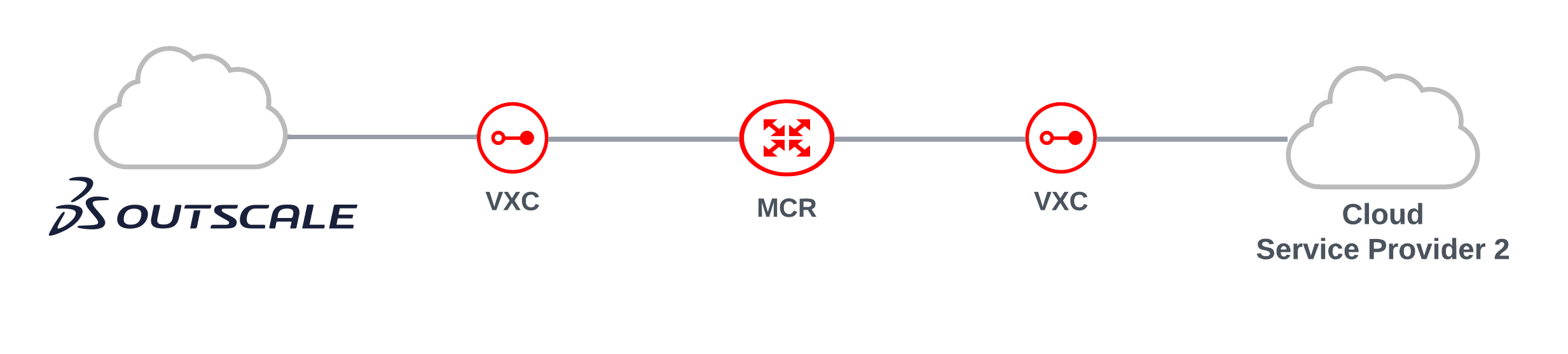
Os benefícios da conectividade direta ao 3DS Outscale Connect pela Megaport incluem:
- Conectividade segura e privada pela infraestrutura de rede redundante da Megaport. Seu tráfego não transitará pela internet pública.
- Alta performance e previsibilidade para a sua rede.
- Maior segurança operacional e de dados.
- Opções flexíveis e escaláveis de redes em nuvem.
- Conectividade consistente com largura de banda escalável ao 3DS Outscale Connect. Isso significa zero downtime quando for necessário mudar a velocidade do seu Virtual Cross Connect (VXC).
- Conecte-se a diversas regiões a partir de um único ponto de interconexão, obtendo redundância multirregional a uma fração do custo.
Como funciona
O 3DS Outscale Connect consiste em uma conexão de rede física em uma série de locais do 3DS Outscale. Os locais do 3DS Outscale são instalações operadas por data-centers de co-locação em que a Megaport está ativa.
Conexões físicas de fibra (NNIs) em cada local entre a Megaport e o 3DS Outscale estão estabelecidas a roteadores do 3DS Outscale. Essas conexões físicas são mantidas entre o 3DS Outscale e a Megaport. Conectar-se ao 3DS Outscale segue estes passos pelo Megaport Portal:
- Fazer pedidos de Megaport Cloud Routers (MCRs) em locais da Megaport de sua escolha. Dois MCRs são necessários para redundância.
- Fazer pedidos de VXCs para o 3DS Outscale. A largura de banda pode ser escolhida em incrementos de 1 Mbps, com máximo de 5 Gbps.
- VXCs para o 3DS Outscale são estabelecidos como serviço de camada 2 entre o 3DS Outscale e o MCR. Um VXC de cada MCR é necessário para resiliência.
- Após lançar os VXCs no Megaport Portal, estabelecer peering BGP em Camada 3 entre o seu equipamento de roteamento e o 3DS Outscale.
O DirectLink conecta serviços de nuvem 3DS Outscale privados à Megaport. Cada VXC (DirectLink) permite que você gerencie a largura de banda, e contanto que a largura de banda total do VXCs não exceda o tamanho do MCR, a utilização de cada utilization of each VXC (à VPC) não impactará outras VPCs.
Você pode criar um VXC de um MCR para o 3DS Outscale Connect a partir do Megaport Portal. Você também pode criar VXCs adicionais a outros provedores de serviços de nuvem (Cloud Service Providers - CSPs) para acesso multinuvem a partir do MCR. Clique no link de cada CSP na navegação de Visão Geral de Conectividade em Nuvem do MCR.
Os recursos disponíveis incluem:
- Conexões podem compartilhar largura de banda, que será gerenciada e monitorada para garantir performance definida da rede.
- Se você se conectar ao 3DS Outscale a partir de um MCR, o DirectLink fornece acesso à informação de roteamento para configuração automática do seu MCR.
- Você pode mudar a velocidade do serviço sem qualquer impacto sobre ele.
- As cobranças de porta do 3DS Outscale são incluídas no seu pedido da Megaport. Detalhes de cobrança e taxas da Megaport serão mostrados conforme você configurar a conexão.
Disponibilidade
O 3DS Outscale Connect está disponível neste local:
- Europa
- Paris (eu-west-2)
Para mais informações sobre locais do 3DS Outscale, veja 3DS Outscale Connect.
Pré-requisitos
Antes de criar uma conexão privada ao 3DS Outscale, certifique-se de já ter:
- Seu número da conta do 3DS Outscale.
- Solicitado que o 3DS Outscale remova seu limite de cota do DirectLink.
- OSC CLI instalado. OSC CLI é exigido para confirmar os pedidos de conexão do DirectLink.
- Um virtual private gateway do 3DS Outscale associado às suas VPCs.
- O ASN do gateway do 3DS Outscale: 50624
- Um MCR. Se você atualmente não tem um MCR, crie um seguindo o processo em Criando um MCR.
Conectando um MCR ao 3DS Outscale
Um DirectLink pode se conectar a serviços de nuvem privados do 3DS Outscale. Antes de lançar um DirectLink do 3DS Outscale, certifique-se de cumprir todos os pré-requisitos listados acima.
Aviso
Atualmente, você só pode ter um VIF por conexão Virtual Gateway (VGW)/DirectLink.
Para criar um VXC DirectLink de um MCR ao 3DS Outscale
- No Megaport Portal, vá para a pagina de Serviços e selecione o MCR que você quer usar.
Se você não tiver uma conta da Megaport veja Configurando uma Conta da Megaport. Se for sua primeira vez, você deverá cadastrar uma conta. - Clique +Conexão e clique em Nuvem.
-
Escolha 3DS Outscale como o provedor, selecione a porta de destino, e clique em Próximo.
Você pode usar o filtro de País para facilitar a seleção.
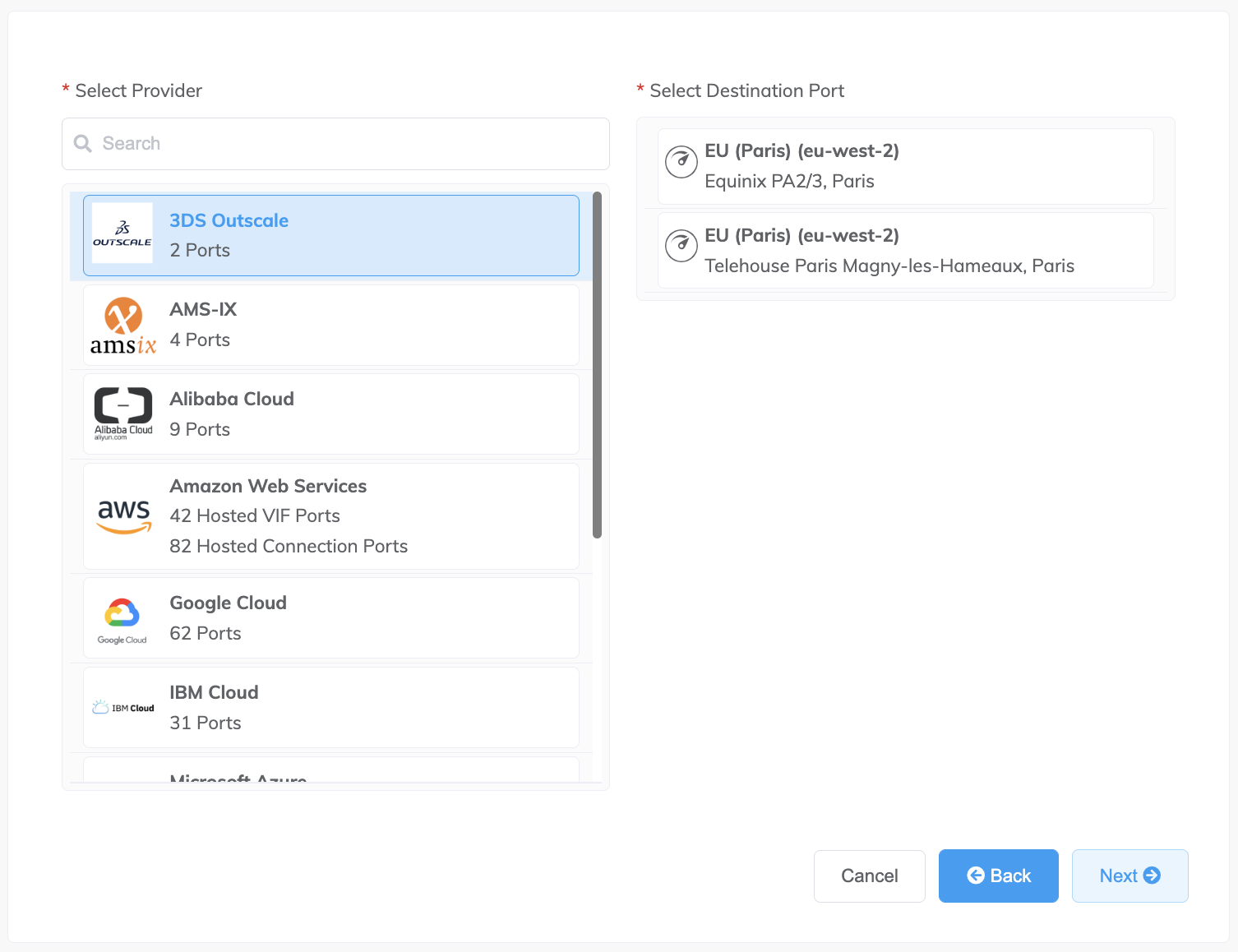
-
Especifique os detalhes da conexão:
-
Nome da Conexão – O nome do seu VXC que será mostrado no Megaport Portal.
Dica
Deixe isso igual ao nome do VXC na próxima tela para facilitar.
-
Referência de Nível de Serviço (opcional) – Especifique um número de identificação para o VXC que será usado para fins de cobrança, tal como número de centro de custo ou um ID único de cliente. O número de referência de nível de serviço aparece para cada serviço na seção Produto da fatura. Você também pode editar esse campo para um serviço já existente
Aviso
Contas gerenciadas por parceiros podem aplicar uma Oferta de Parceiro ao serviço. Para mais informações, veja Associando uma Oferta a um Serviço.
-
Limite de Taxa – A velocidade da sua conexão em Mbps. Valores aceitos vão de 1 Mbps ao 1 Gbps em incrementos de 1 Mbps.
-
Estado do VXC – Selecione Ativado ou Desativado para definir o estado inicial da conexão. Para mais informações, veja Desativando um VXC Para Testes de Failover.
Aviso
Se você escolher Desativado, o tráfego não fluirá por esse serviço e ele se comportará como se estivesse inativo na rede da Megaport. A cobrança por esse serviço continuará ativa e você ainda será cobrado por essa conexão.
-
Prazo Mínimo – Selecione entre Sem Prazo Mínimo, 12 Meses, 24 Meses, ou 36 Meses. Prazos maiores resultam numa taxa mensal menor. 12 Meses é selecionado como padrão.
Anote as informações mostradas na tela para evitar Taxas de Rescisão Antecipada (ETF). Veja Preços e Termos do Contrato do VXC e Cobranças do VXC, Megaport Internet, e IX para mais informações.
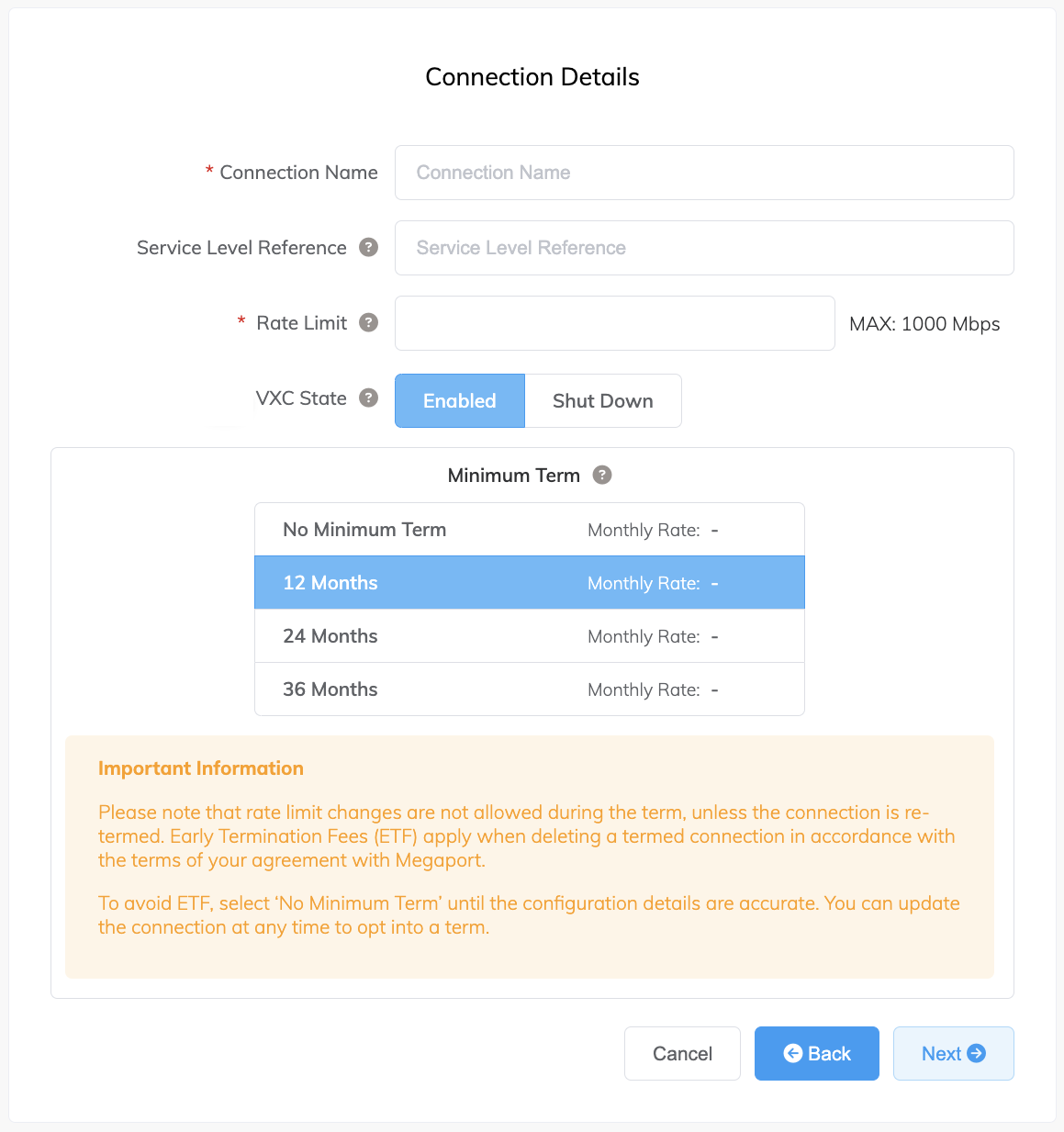
-
-
Clique em Próximo para aceitar os Detalhes de Conexão do MCR.
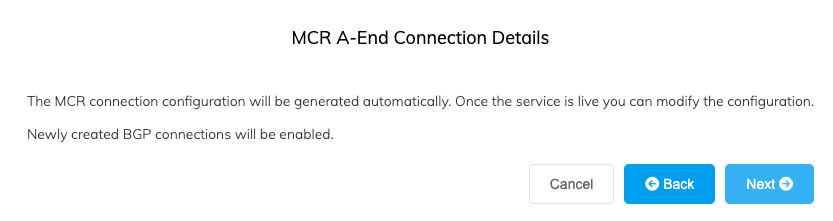
-
Clique em Próximo.
-
Especifique os detalhes de nuvem:
- Nome da Conexão Outscale (opcional) – Especifique um nome para a sua interface virtual. Ele aparecerá no console do 3DS Outscale (Cockpit/OSC CLI). Para facilitar, use o mesmo nome neste campo que você usou como nome do VXC na página anterior.
- ID da Conta do Outscale – Este é o ID da conta que você deseja conectar. Você pode encontrá-lo na seção de gerenciamento do seu console do 3DS Outscale (Cockpit/OSC CLI).
- ASN do Cliente – O ASN da sua rede. O ASN do MCR é aplicado automaticamente.
- Chave Auth BGP (opcional) – Especifique a chave MD5 do BGP. Se você deixar este campo em branco, a Megaport negociará automaticamente uma chave para você com o 3DS Outscale, e mostrará a chave no Megaport Portal. (A chave também é mostrada no chamado API do OSC, mas não no console 3DS Outscale Cockpit.)
- Endereço de IP do Cliente – O espaço de endereço IP (em formato CIDR) usado na sua rede para peering. Para conexões privadas, este campo é opcional e, se deixado em branco, a Megaport atribuirá um endereço /30 privado. Para conexões públicas, este campo é obrigatório e exige IPs públicos (/30) atribuídos por você para conectividade BGP. Você deve ser proprietário dos IPs públicos.
- Endereço de IP Outscale (opcional) – O espaço de endereço IP (em formato CIDR) atribuído na rede VPC do 3DS Outscale para peering. Se deixado em branco, a Megaport atribuirá automaticamente um endereço /30 privado.
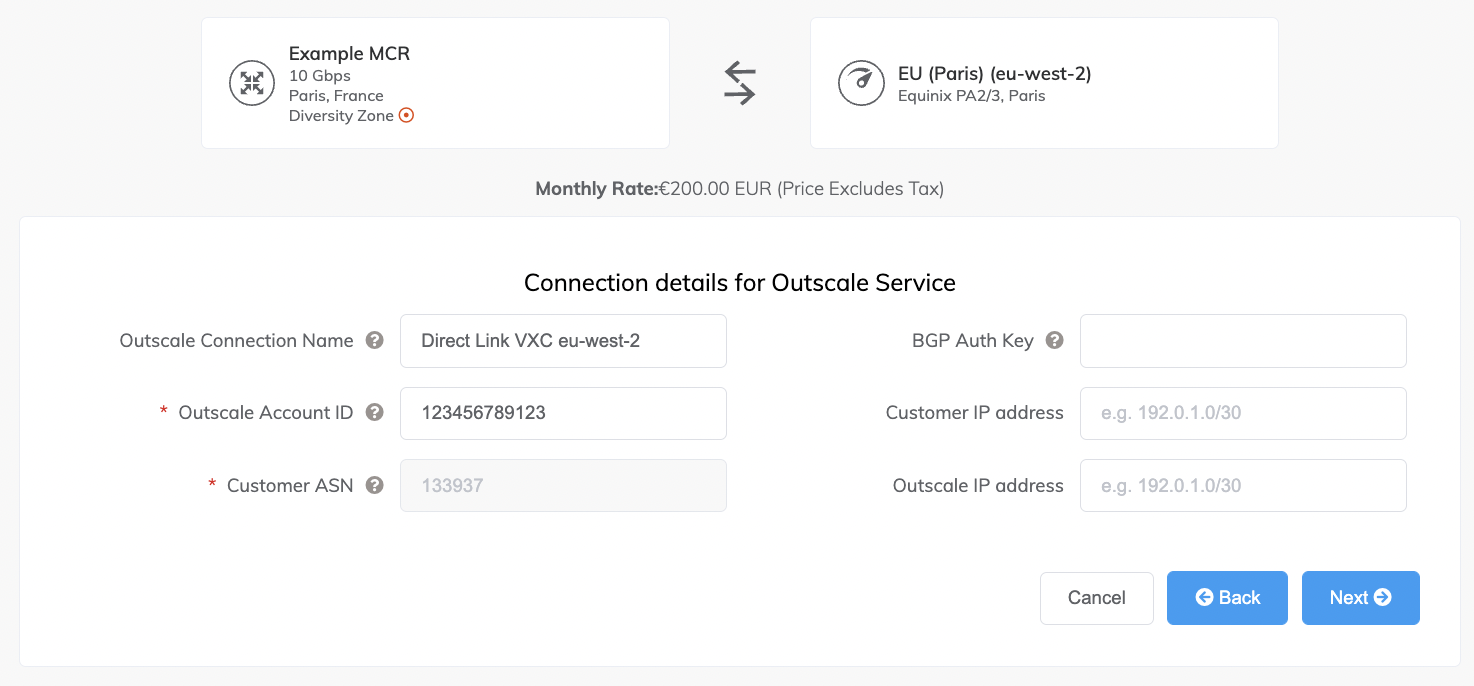
-
Clique em Próximo.
Uma página de resumo aparecerá incluindo o custo mensal. Clique em Voltar para fazer alterações ou clique em Adicionar VXC para colocar essa configuração no seu carrinho. Após ter concluído essa configuração, você poderá configurar VXCs adicionais ou prosseguir com o processo de checkout.
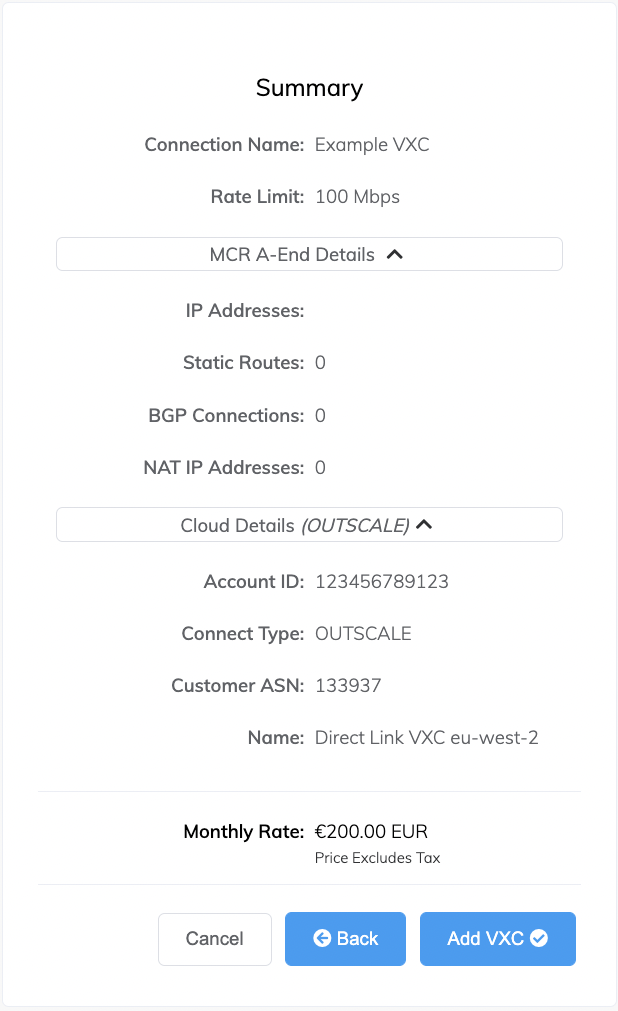
- Clique em Fazer Pedido e complete o processo para lançar o VXC.
A Megaport lançará a conexão. O lançamento pode levar vários minutos.
Aceitando a conexão da interface virtual
Após ter lançado o VXC, você deverá aceitar a interface virtual no 3DS Outscale usando o OSC CLI (chamadas API).
Aviso
Atualmente, você não pode aceitar pedidos de conexão de interfaces virtuais no 3DS Outscale Cockpit v1. Isso só pode ser feito pela API.
Para mais informações sobre o procedimento a seguir, veja a Documentação do 3DS Outscale.
Para revisar e aceitar a conexão de interface virtual
- Vá para o OSC CLI.
-
Insira o comando a seguir para mostrar a solicitação do DirectLink:
%osc-cli directlink DescribeVirtualInterfaces --profile "default" { "virtualInterfaces": [ { "virtualInterfaceState": "confirming", "authKey": "eu4dq8ieBSZJSiOSlHNw", "asn": 133937, "vlan": 3977, "bgpPeers": null, "customerAddress": "192.168.2.2/29", "ownerAccount": "XXXXXXXXXXXX", "connectionId": "dxcon-a7c2eb08", "addressFamily": null, "virtualGatewayId": "null", "virtualInterfaceId": "dxvif-4ae2a10f", "amazonSideAsn": null, "routeFilterPrefixes": null, "location": "PAR4", "directConnectGatewayId": null, "customerRouterConfig": null, "amazonAddress": "192.168.2.1/29", "virtualInterfaceType": "private", "virtualInterfaceName": "Direct Link VXC eu-west-2" } ], "requestid": "5ad8af40-c0af-4deb-85db-7a8ae5481d18" }Em seguida, você deverá garantir que tem um Virtual Private Gateway (VGW) ao qual conectar sua VIF.
-
No Cockpit, escolha menu VPC > Virtual Private Gateways.
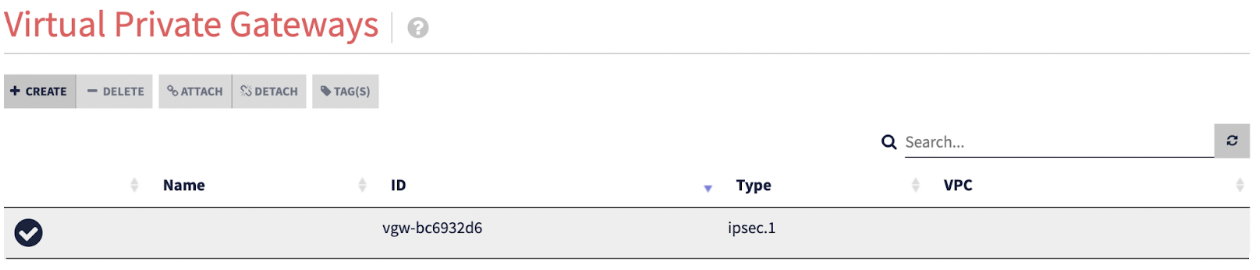
Se não houver nenhum VGW disponível, veja adocumentação do 3DS Outscale para aprender a criar uma no Cockpit ou no OSC CLI.
-
Para aceitar o pedido de criação da VIF, anote o
virtualInterfaceIdda etapa 2 e ovirtualGatewayIDda etapa 3 e insira este comando:% osc-cli directlink ConfirmPrivateVirtualInterface --profile "default" \ --virtualGatewayId "vgw-76e8160d" \ --virtualInterfaceId "dxvif-4ae2a10f" { "virtualInterfaceState": "pending", "requestid": "9b66a7e8-a02a-45ba-9a21-c01058273190" }Em seguida, você verificará que o status da VIF agora é available.
-
Clique no nome do DirectLink na tela de Virtual Interfaces.
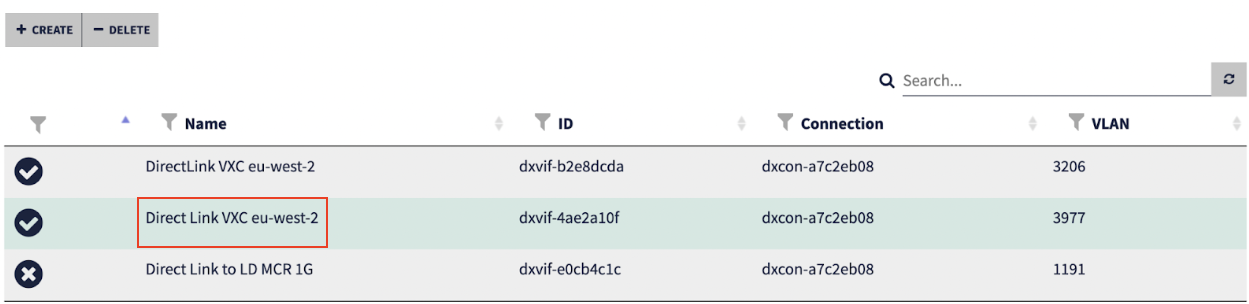
-
Verifique o status da VIF na tela Details.
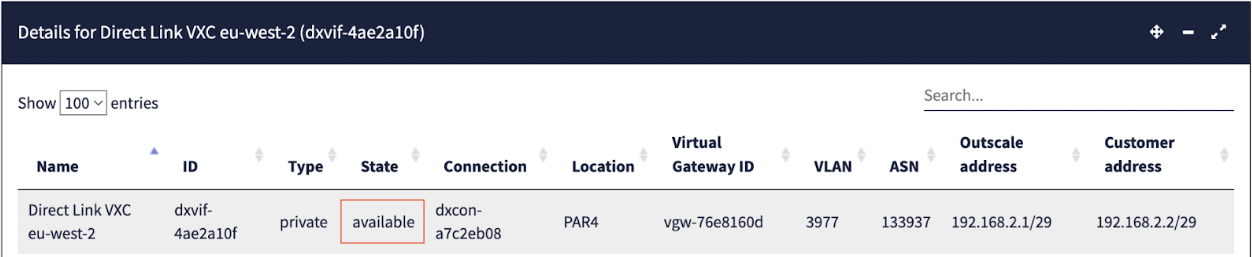
Você também pode verificar o status pela API:
%osc-cli directlink DescribeVirtualInterfaces --profile "default" { "virtualInterfaces": [ { "virtualInterfaceState": "available", "authKey": "eu4dq8ieBSZJSiOSlHNw", "asn": 133937, "vlan": 3977, "bgpPeers": null, "customerAddress": "192.168.2.2/29", "ownerAccount": "XXXXXXXXXXXX", "connectionId": "dxcon-a7c2eb08", "addressFamily": null, "virtualGatewayId": "vgw-76e8160d", "virtualInterfaceId": "dxvif-4ae2a10f", "amazonSideAsn": null, "routeFilterPrefixes": null, "location": "PAR4", "directConnectGatewayId": null, "customerRouterConfig": null, "amazonAddress": "192.168.2.1/29", "virtualInterfaceType": "private", "virtualInterfaceName": "Direct Link VXC eu-west-2" }
Aviso
Após criar a VIF, você deverá aceitá-la dentro de sete dias.
Uma vez que você aceite a conexão virtual no OSC CLI, o estado do VXC muda para Configurado no Megaport Portal e aparece na página de Serviços do Portal associada ao MCR.
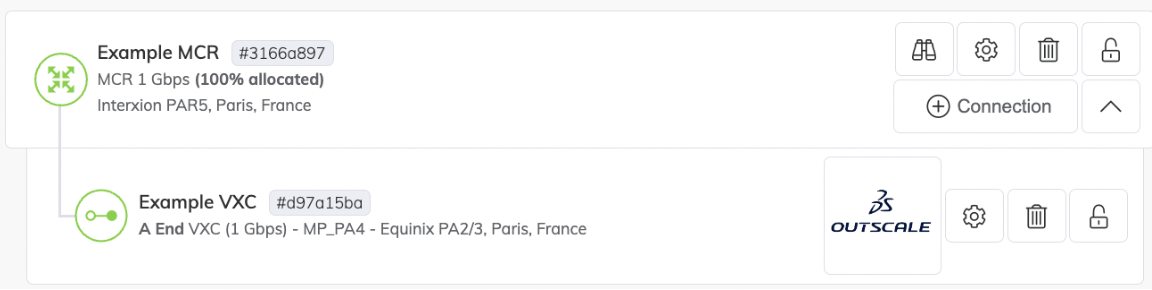
Para ver os detalhes dessa conexão, clique no nome do VXC. Você pode revisar os detalhes de configuração para obter a ID da VLAN da terminação A, a Chave Auth BGP, endereços IP e o status de peering BGP:
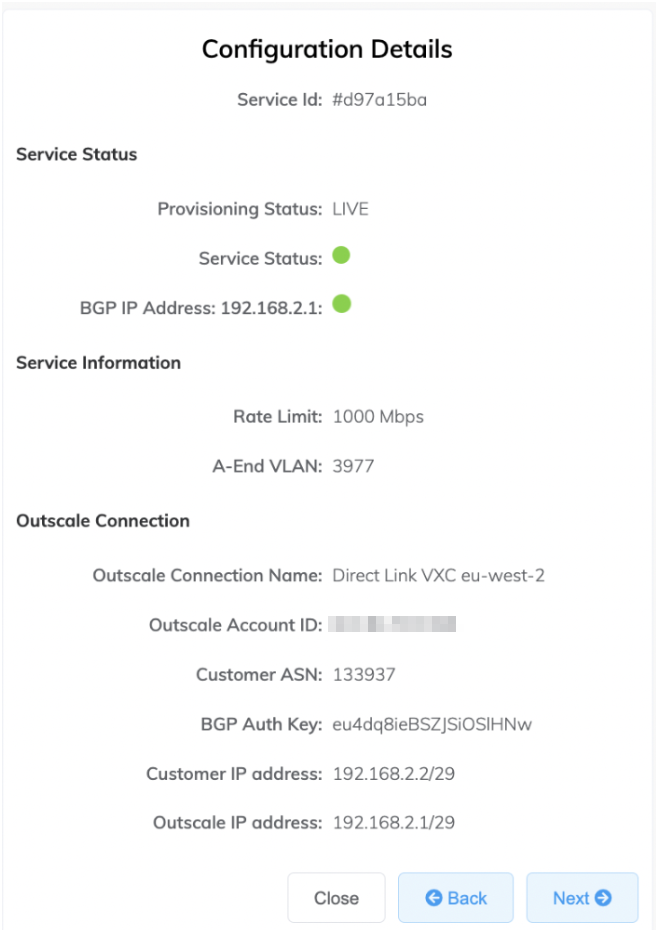
Para editar um VXC
-
Clique no ícone de engrenagem ao lado da conexão no Megaport Portal para fazer alterações.
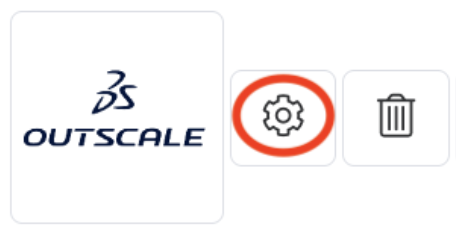
Se você tiver as permissões necessárias para editar VXCs, você poderá modificar os detalhes do lado da Megaport tais como nome da conexão, ID da VLAN, Referência de Nível de Serviço, e limite de taxa. Uma vez enviadas, essas alterações entram em efeito dentro de poucos minutos.
Para apagar um VXC
-
Clique no ícone de lixeira ao lado da conexão noMegaport Portal.
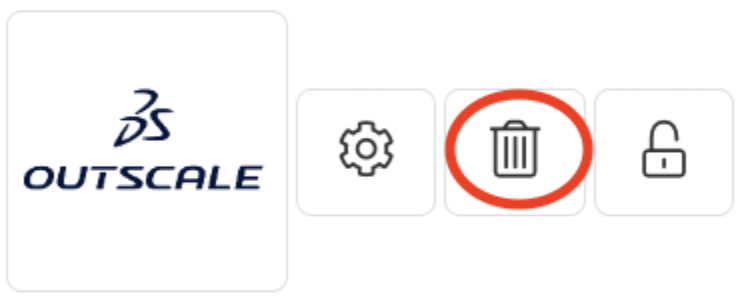
Para mais informações, veja Encerrando um VXC.
Redundância
Para estabelecer redundância completa entre o seu MCR e o 3DS Outscale, recomendamos lançar VXCs redundantes entre dois diferentes locais do 3DS Outscale com duas Portas correspondentes em cada data center com a Megaport.
Solução redundante
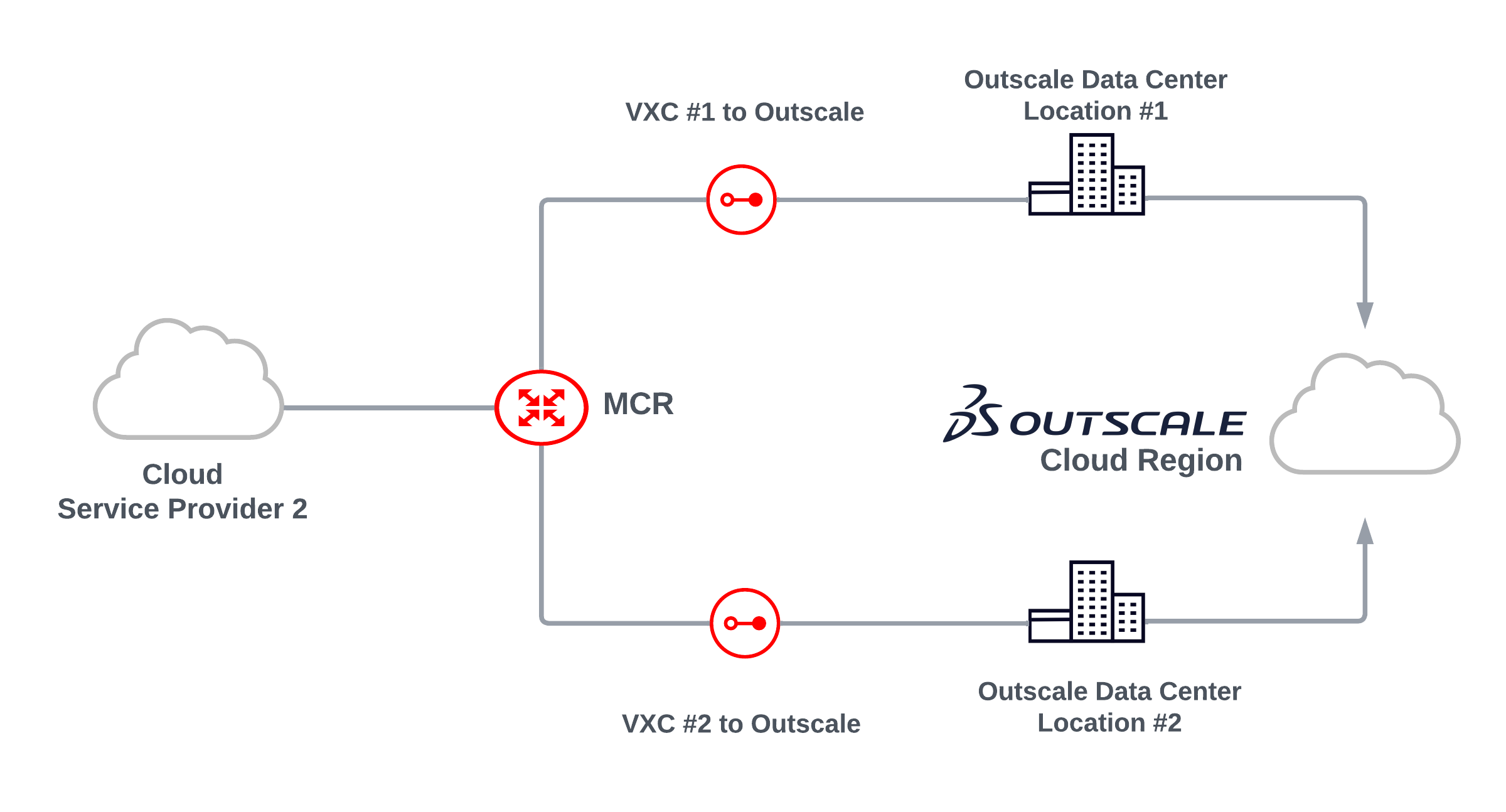
Solução totalmente redundante
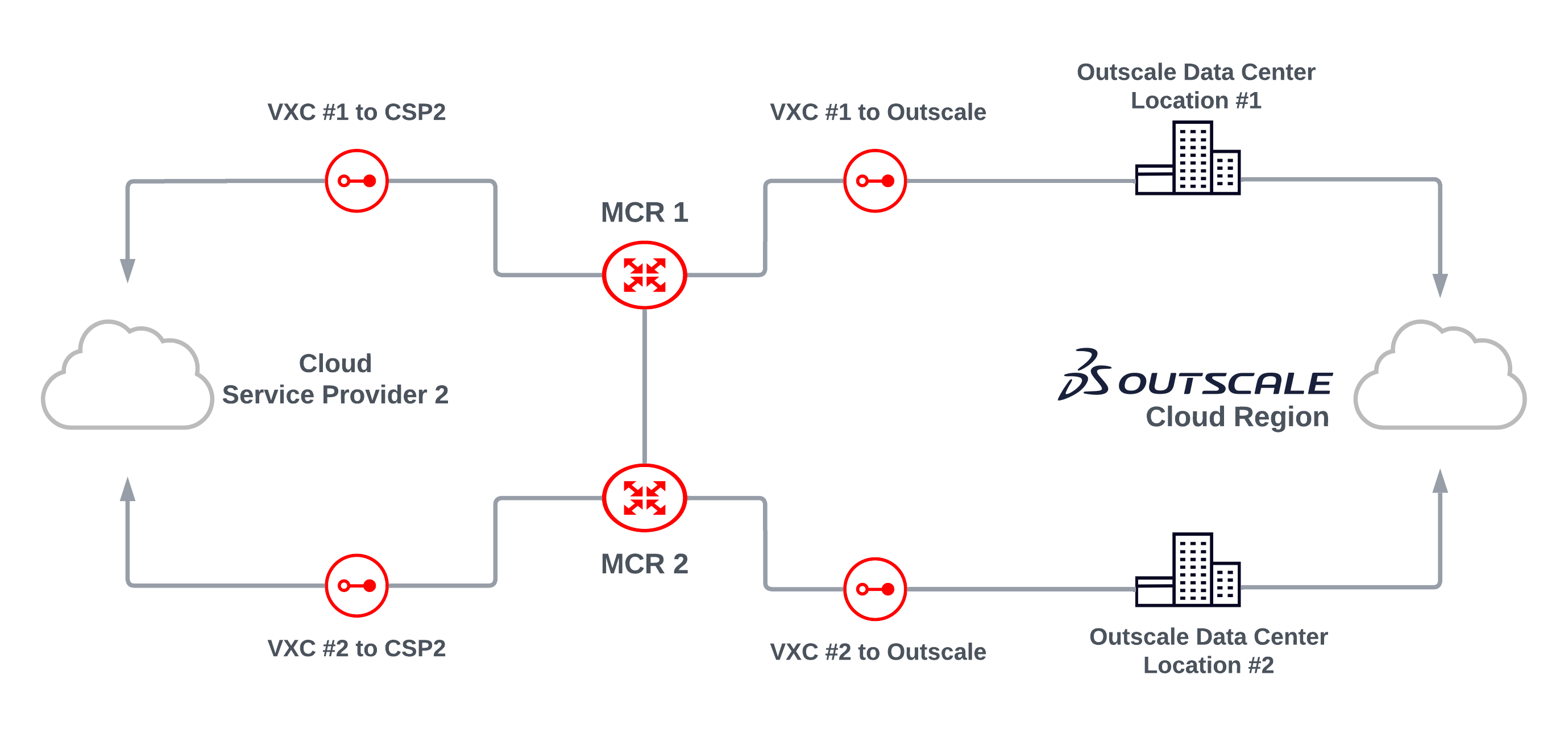
Configurando um DirectLink redundante do 3DS Outscale
Para configurar uma redundância para acessar o 3DS Outscale, crie um DirectLink e repita o procedimento para criar um segundo DirectLink. Garanta que os seus VXCs estejam configurados em portas de interconexão DirectLink separadas.
Com duas VIFs em duas interconexões DirectLink diferentes, você poderá conectar ambas as VIFs ao mesmo VGW.
Aviso
A redundância não será possível se as VIFs estiverem configuradas na mesma interconexão DirectLink.
Atualizando a largura de banda do serviço
Você pode escalar a velocidade do serviço até a taxa de velocidade do serviço do 3DS Outscale Connect a qualquer momento. Para mudar a velocidade do Outscale Connect speed, edite o VXC e mude a velocidade.
Perguntas frequentes do 3DS Outscale
Há taxas de porta do 3DS Outscale?
O 3DS Outscale não cobra pela entrada ou saída de dados.
Que serviços estão disponíveis usando o 3DS Outscale?
O 3DS Outscale oferece serviços de nuvem privada com poder de computação, soluções de armazenamento, infraestrutura de rede, e nuvem virtual privada.
Para que é feita a solução 3DS Outscale DirectLink?
Com o 3DS Outscale DirectLink, você pode conectar a rede da sua empresa à sua rede privada do 3DS Outscale Virtual Private Cloud sem criar um túnel de VPN pela internet. Isso gera uma conexão mais rápida e estável, com largura de banda garantida.
Como crio redundância entre o meu MCR e o 3DS Outscale?
Nós sugerimos estabelecer VXCs redundantes entre duas regiões do 3DS Outscale, ou zonas de disponibilidade diferentes dentro de uma região, com duas portas correspondentes em cada data center com a Megaport.
Minhas velocidades de largura de banda estão definidas?
A largura de banda é definida em incrementos especificados por você, de 1 Mbps a 5 Gbps.
O 3DS Outscale suporta ASNs públicos ou privados?
O 3DS Outscale suporta ASNs privados. Se você estiver usando um ASN privado, ele deve ser entre 64512 e 65535. O uso de ASN públicos é oferecido sob solicitação.